在excel中移動和復(fù)制數(shù)據(jù) excel中如何復(fù)制數(shù)據(jù),前天剛學(xué)習(xí)了一個excel的新技術(shù),叫“excel中如何復(fù)制數(shù)據(jù)”授課老師對我們說,這一技術(shù)的專業(yè)全稱為“在excel中移動和復(fù)制數(shù)據(jù) excel中如何復(fù)制數(shù)據(jù)”今天寶寶把這個技術(shù)分享給大家,不用謝哦~
我們在excel中移動和復(fù)制數(shù)據(jù)使得制作表格的一些過程變得非常簡單:若輸錯數(shù)據(jù)的位置,用戶不必再次輸入,只需將其移動到目標(biāo)位置,原始位置數(shù)據(jù)被移走:若是需要重復(fù)輸入相同數(shù)據(jù),則用復(fù)制的方法將原始位置數(shù)據(jù)復(fù)制一份到目標(biāo)位置。
移動和復(fù)制數(shù)據(jù)大多數(shù)情況下以單元格為對象來進(jìn)行,通過菜單命令、拖放、工具欄按鈕、快捷鍵這些不同的操作方式都可以達(dá)到相同目的,下面分別進(jìn)行介紹。
在Excel中不存在移動這樣一個命令,因為移動實際是一個過程。復(fù)制也是一樣,Excel處理它們時由兩個操作部分組成:
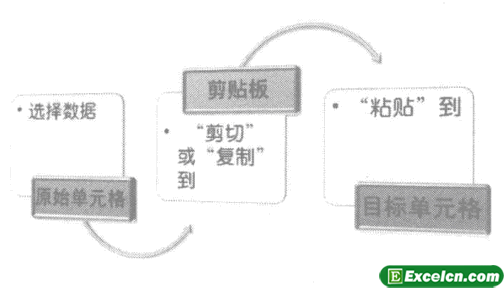
圖1
要用菜單命令來實現(xiàn)移動和復(fù)制,可以通過菜單欄的命令,也可以通過右鍵快捷菜單命令來完成。剪切、復(fù)制及粘貼命令都集中在菜單欄的編輯菜單中,同時也存在于選擇excel單元格區(qū)域后右擊彈出的快捷菜單中。
下面通過案例操作來講解用菜單命令實現(xiàn)移動和復(fù)制操作的過程。假設(shè)要對實習(xí)意向調(diào)查表表格中的部分?jǐn)?shù)據(jù)進(jìn)行移動和復(fù)制操作,操作方法如下:
1、打開實習(xí)意向調(diào)查表刀工作簿,選擇要移動的單元格區(qū)域G3:H3,再選擇編輯一剪切命令。
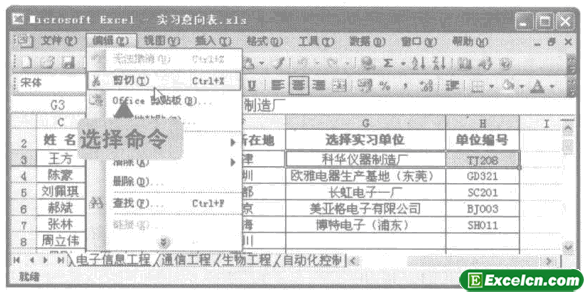
圖2
2、將要移動的區(qū)域周圍出現(xiàn)閃爍的虛線邊框,選擇要移動到的目標(biāo)單元格G8,選擇編輯一粘貼命令。
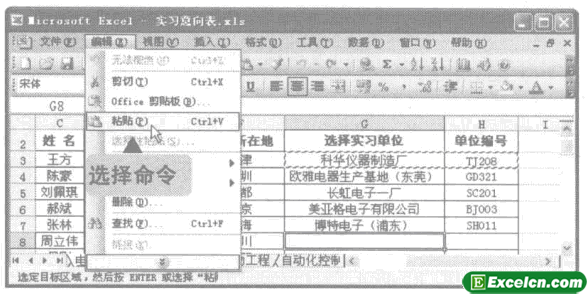
圖3
3、原位置處的單元格數(shù)據(jù)被移動到新的位置(實際是移動了單元格,因此原位置無設(shè)置了格式的單元格)。
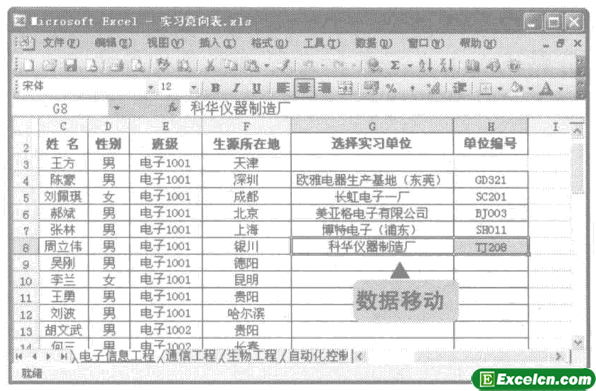
圖4
4、選擇要復(fù)制的單元格區(qū)域G6:H6,選擇編輯一復(fù)制命令。
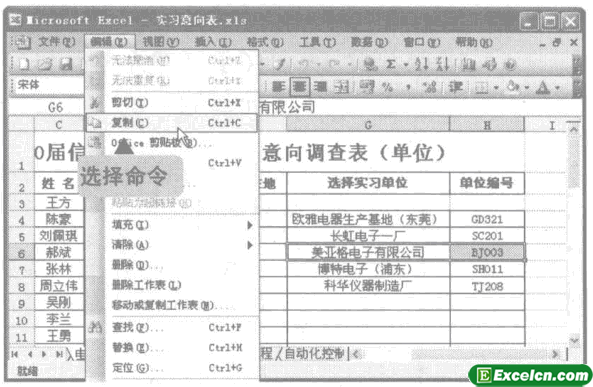
圖5
5、被復(fù)制的單元格區(qū)域被虛線框包圍,選擇目標(biāo)單元格G3,在其上右擊,在彈出的快捷菜單中選擇粘貼命令。
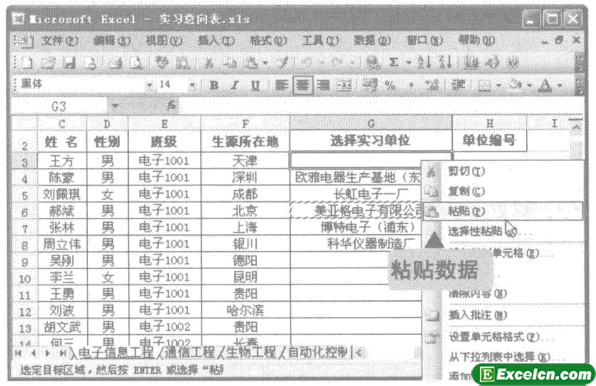
圖6
6、原位置處的單元格數(shù)據(jù)被復(fù)制了一份到G3:H3單元格區(qū)域中(實際上是復(fù)制了單元格,因此將格式也復(fù)制過來)。
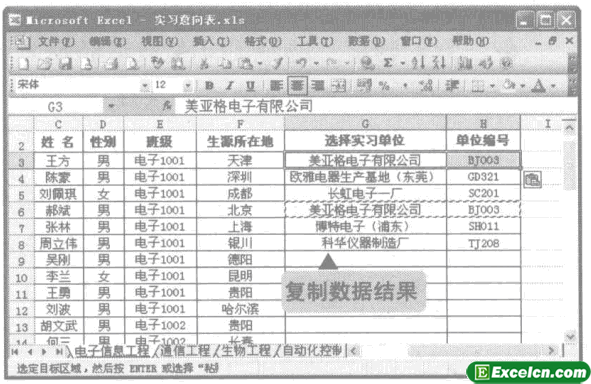
圖7
上面為大家講述了使用菜單命令在excel中移動和復(fù)制數(shù)據(jù)的操作步驟,在第2步和第4步中,如果要利用右鍵快捷菜單命令移動或復(fù)制,可以在選擇的單元格上右擊,在彈出的快捷菜單中選擇剪切或復(fù)制命令,這和選擇菜單欄命令的效果相同。大多數(shù)情況下,我們是在移動或復(fù)制整個單元格(如本例),如果只是想將單元格中的部分?jǐn)?shù)據(jù)進(jìn)行移動或復(fù)制,那么初始對象就應(yīng)該是單元格中的數(shù)據(jù),此時應(yīng)雙擊進(jìn)入單元格中選擇數(shù)據(jù)。
以上就是在excel中移動和復(fù)制數(shù)據(jù) excel中如何復(fù)制數(shù)據(jù)全部內(nèi)容了,希望大家看完有所啟發(fā),對自己的工作生活有所幫助,想要了解更多跟在excel中移動和復(fù)制數(shù)據(jù) excel中如何復(fù)制數(shù)據(jù)請關(guān)注我們文章營銷官網(wǎng)!
推薦閱讀
通過拖動的方法在excel中移動和復(fù)制 excel拖動復(fù)制 | 文軍營銷移動數(shù)據(jù):選擇要移動數(shù)據(jù)的原始單元格,將鼠標(biāo)光標(biāo)置于所選擇單元格的邊框上,當(dāng)其變成可移動形狀時按住鼠標(biāo)左鍵拖動至目標(biāo)單元格后釋放即可(可參考效果文件夾中的實習(xí)意向調(diào)查表2.xls)。 通過拖動的方法在excel中移動和復(fù)制數(shù)據(jù)時,如果選擇的是區(qū)域,在選擇目標(biāo)單元格時可以不用選擇完整的區(qū)域,只要選擇該區(qū)域左上角的...excel中移動與復(fù)制工作表 excel怎么復(fù)制工作表 | 文軍營銷1、單擊要移動的工作表標(biāo)簽Sheet1,然后按住鼠標(biāo)左鍵拖動。拖動時會出現(xiàn)圖標(biāo)和倒三角,表示將要移動到的位置。拖動到合適的位置釋放鼠標(biāo),比如在工作表標(biāo)簽Sheet3 之前釋放鼠標(biāo)。 圖1 2、單擊工作表標(biāo)簽 Sheet1,切換到【開始】選項卡,在【單元格】組中單擊【格式】下拉按鈕,執(zhí)行【移動或復(fù)制工作表】命令。 3、彈出...excel工具欄和快捷鍵來移動或復(fù)制數(shù)據(jù) excel工具欄快捷鍵 | 文軍...移動數(shù)據(jù):選擇要移動數(shù)據(jù)的原始單元格,單擊常用工具欄中的剪切按鈕或按excel快捷鍵【Ctrl+X】(單元格數(shù)據(jù)移動到剪貼板上)。將鼠標(biāo)光標(biāo)移至目標(biāo)單元格,然后單擊excel常用工具欄中的粘貼按鈕或按快捷鍵【Ctrl+V】(粘貼單元格數(shù)據(jù))。 復(fù)制數(shù)據(jù):選擇要復(fù)制數(shù)據(jù)的原始單元格,單擊常用工具欄中的復(fù)制按鈕或按快捷鍵【CtrI...Excel2010移動或復(fù)制工作表 移動或復(fù)制工作表 | 文軍營銷1、打開要進(jìn)行移動或復(fù)制的源工作簿和目標(biāo)工作簿,單擊要進(jìn)行移動或復(fù)制操作的工作表標(biāo)簽,然后單擊開始選項卡單元格組中格式按鈕,在展開的列表中選擇移動或復(fù)制工作表項,打開移動或復(fù)制工作表對話框,如圖1所示。 圖1 2、在將選定工作表移至工作簿下拉列表中選擇目標(biāo)工作簿;在下列選定工作表之前列表中選擇要將工作表...?Excel在數(shù)據(jù)分析中的應(yīng)用指南 | 文軍營銷打開Excel并創(chuàng)建新工作表,點擊“數(shù)據(jù)”選項卡中的“從外部數(shù)據(jù)源”來導(dǎo)入數(shù)據(jù),如從數(shù)據(jù)庫、文本文件或其他Excel文件中導(dǎo)入。 數(shù)據(jù)導(dǎo)入后,檢查數(shù)據(jù)是否正確加載。確保數(shù)據(jù)列對應(yīng)正確,處理可能的格式問題和缺失值。 二、數(shù)據(jù)清洗與預(yù)處理 刪除重復(fù)值:在數(shù)據(jù)集中,選擇要處理的列,點擊“數(shù)據(jù)”選項卡中的“刪除重復(fù)項”...在Excel中常用的數(shù)據(jù)操作方法 excel常用的數(shù)據(jù)操作方法 | 文軍營銷步驟1:選中包含目標(biāo)信息的單元格并且單擊標(biāo)準(zhǔn)工具欄中的復(fù)制圖標(biāo)。 步驟2:選中你選定的空白單元格。 步驟3:單擊標(biāo)準(zhǔn)工具欄中的粘貼圖標(biāo)或者按Ctrl+V鍵或者僅僅按回車鍵。 如果你采用按回車鍵來復(fù)制數(shù)據(jù),那么Excel將會清空粘貼板,復(fù)制數(shù)據(jù)只能用一次;而如果采用Ctrl+V鍵或者粘貼圖標(biāo)來復(fù)制數(shù)據(jù)的話,則Excel不會清空粘...


![]()
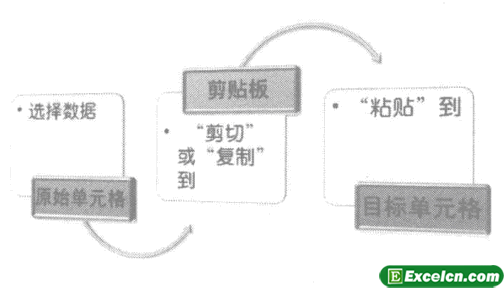
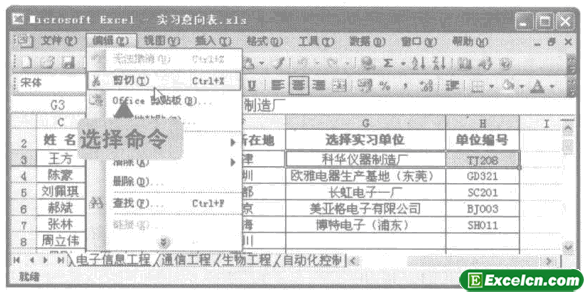
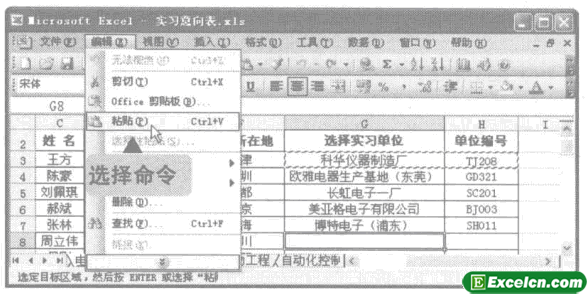
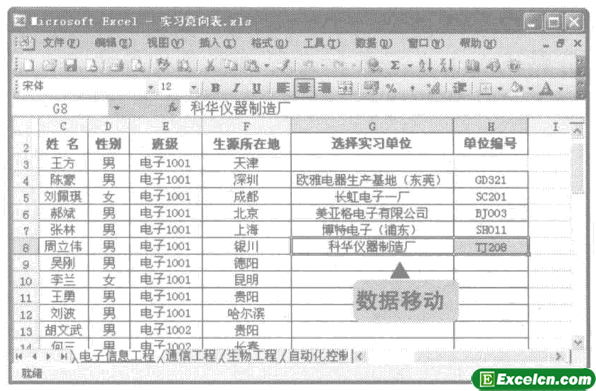
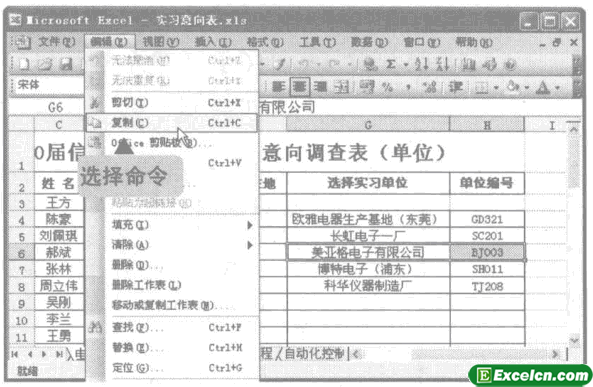
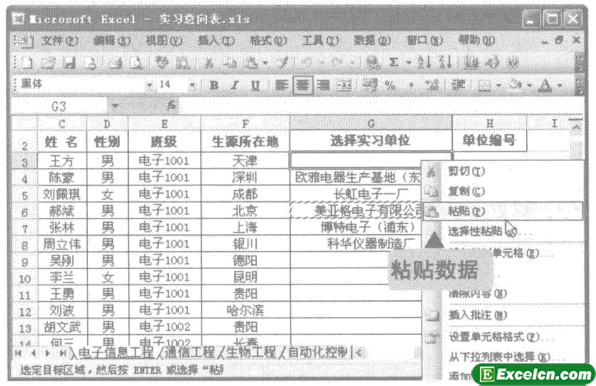
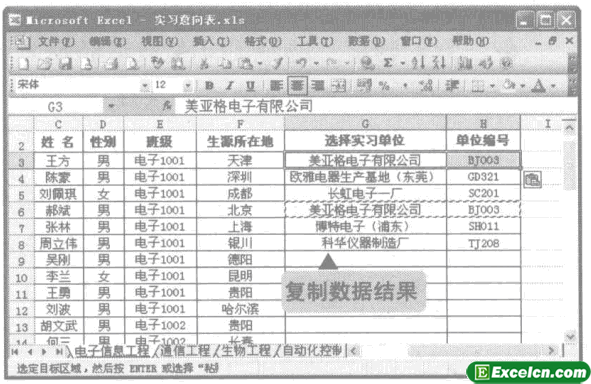
 400-685-0732(7x24小時)
400-685-0732(7x24小時) 關(guān)注文軍
關(guān)注文軍

